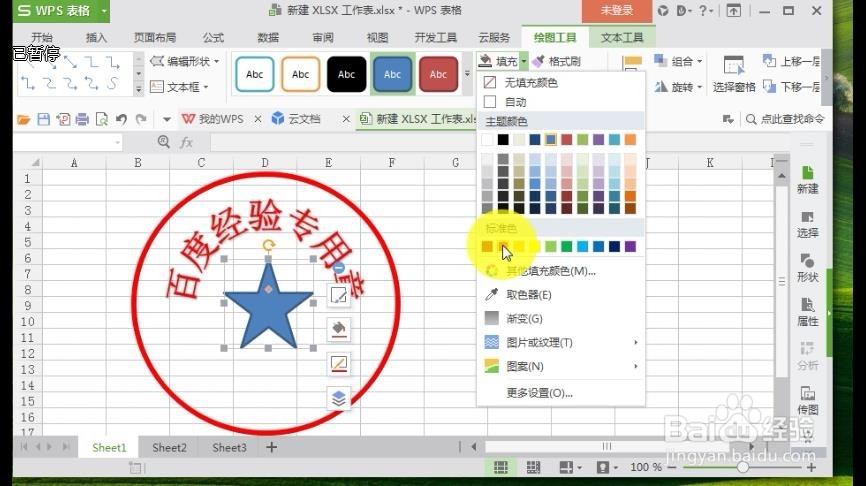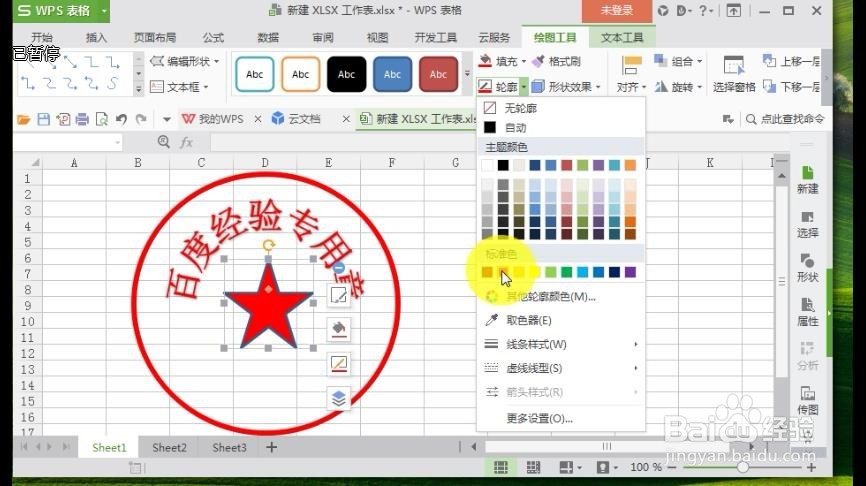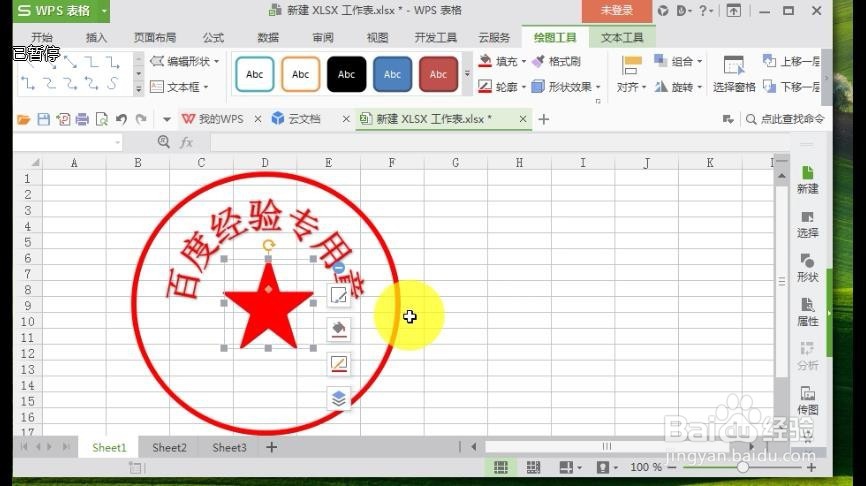1、首先双击打开EXCELl表格


2、单击插入——形状,选择圆形。然后按下SHIFT键在表格上面画一个正圆。
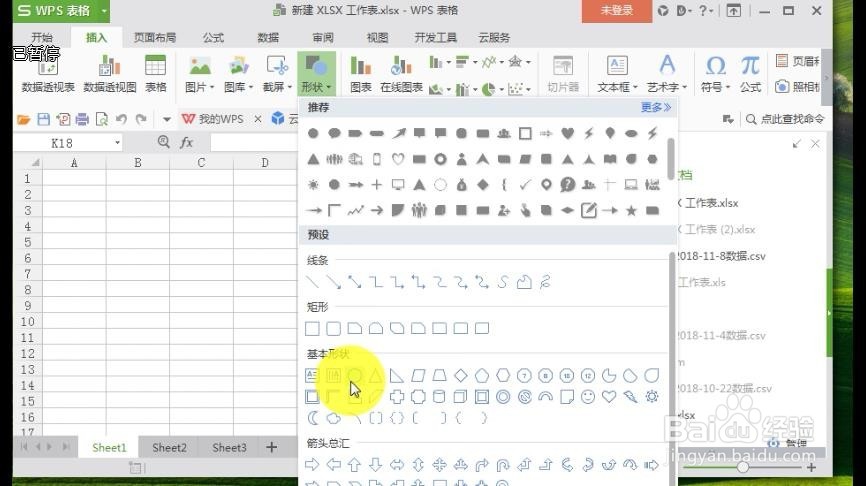

3、调整一下位置和大小,然后轮廓设置成红色,填充选择不填充。
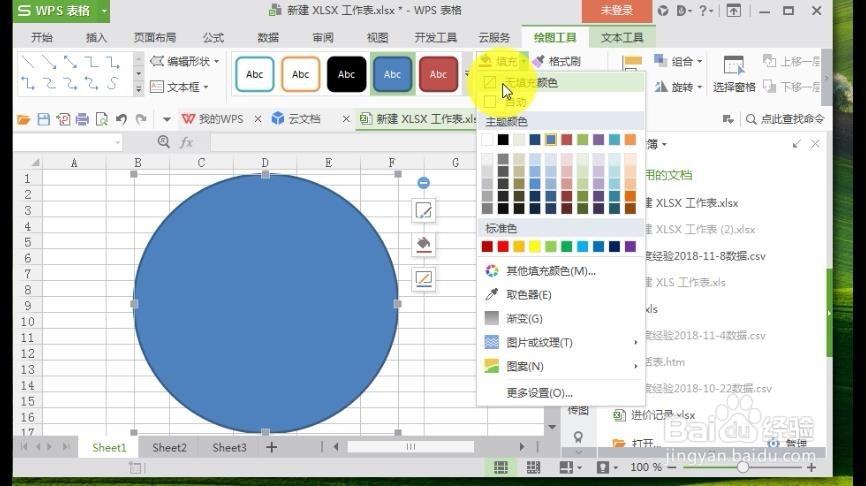
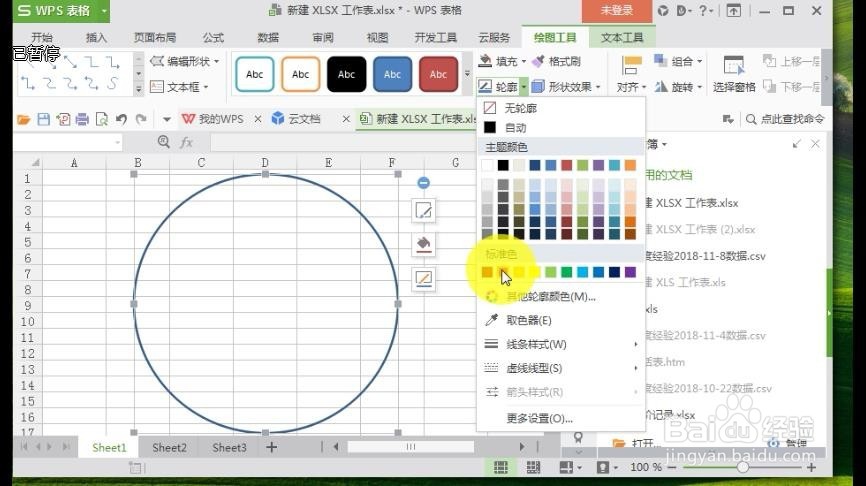
4、单击轮廓右面的倒三角形,选择线条样式,选择4.5磅。

5、单击插入,选择艺术字。
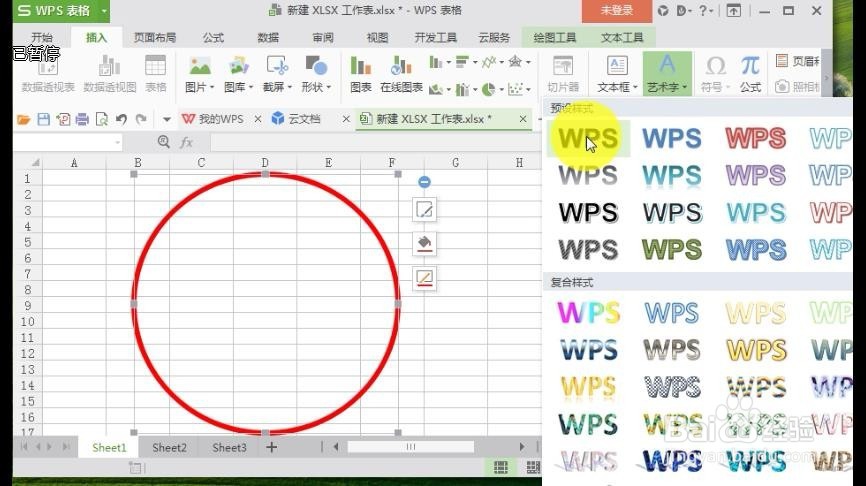
6、把请在此处输入改成百度经验专用章
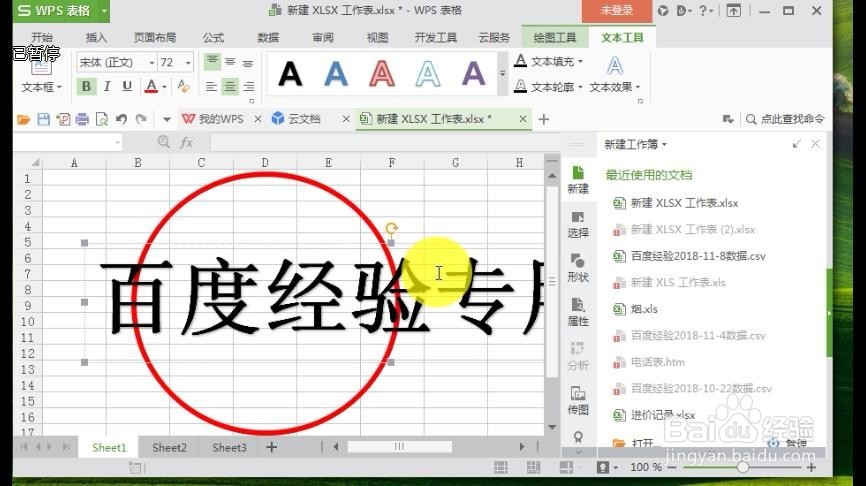
7、把文字颜色设置成红色。
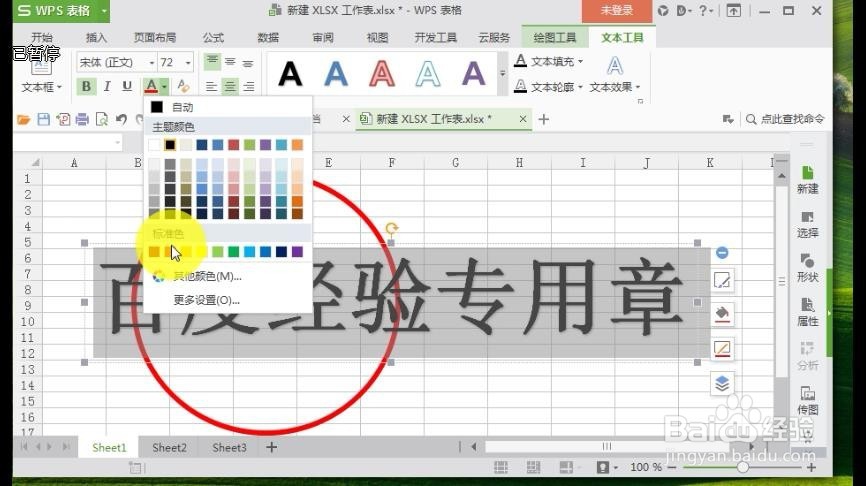
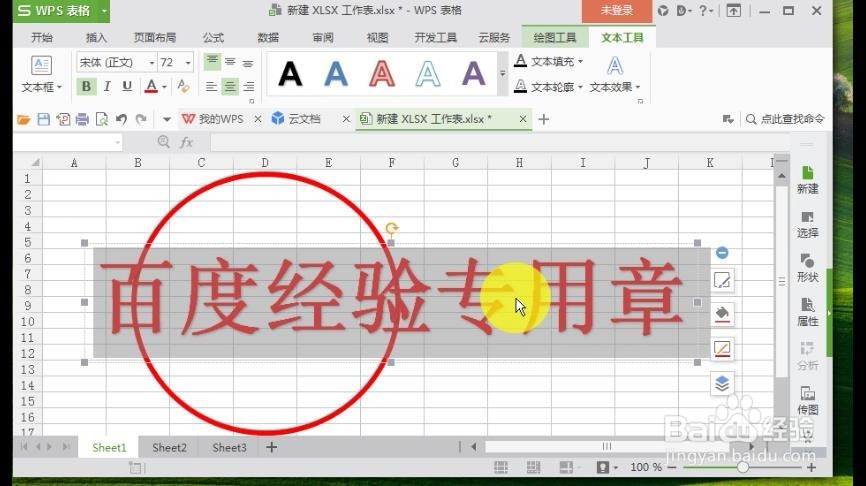
8、单击文字效果——转换,选择跟随路径效果中的第一种。

9、调整艺术字的四个节点到合适位置。

10、单击插入菜单中的形状,选择五角形。按下SHIFT键在公章的中间位置画一个五角形。
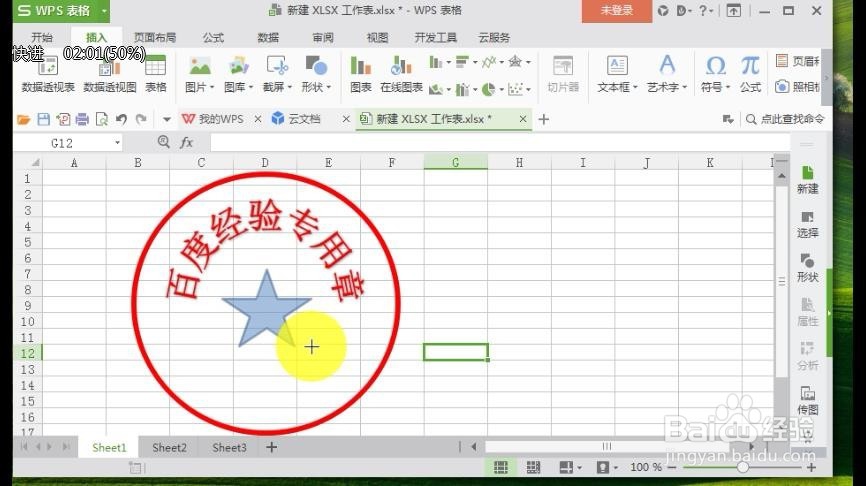
11、把五角形的轮廓和填充都设置成红色。这样一个公章就做好了,大家可以组合一下使用起来更方便。